เครื่องบันทึกการบรรยาย 9 อันดับแรกสำหรับหลักสูตรออนไลน์บน Windows, Mac, Android และ iOS
การเปิดตัวหลักสูตรออนไลน์ได้เปลี่ยนแปลงชีวิตของนักเรียนอย่างมาก นักเรียนหลายคนต้องเข้าใจชั้นเรียนออนไลน์ใหม่ด้วยอุปกรณ์เพื่อเรียนรู้ ดังนั้นพวกเขาจึงต้องการหาเครื่องบันทึกการบรรยายที่เหมาะสมสำหรับอุปกรณ์ของพวกเขา เพราะหากมีบางครั้งที่ต้องอภิปรายซ้ำ พวกเขาไม่สามารถขอให้อาจารย์พูดซ้ำได้ ดังนั้นวิธีที่ดีที่สุดในการเล่นคือการใช้เครื่องบันทึกการบรรยาย โพสต์นี้จะช่วยคุณค้นหาเครื่องมือที่ดีที่สุดในการบันทึกชั้นเรียนออนไลน์บน Windows, macOS, Android หรือ iOS
รายการแนะนำ
5 เครื่องบันทึกการบรรยายที่แนะนำ เครื่องบันทึกการบรรยายที่ดีที่สุด เครื่องบันทึกการบรรยายทางเลือก คำถามที่พบบ่อยเกี่ยวกับเครื่องบันทึกการบรรยาย5 เครื่องบันทึกการบรรยายที่แนะนำ
1.โซนี่ ICD-PX470

สำหรับเครื่องบันทึกบรรยายคุณภาพสูงราคาไม่แพง ลองใช้ Sony ICD-PX470 แม้ว่าขนาดจะใหญ่กว่าและกะทัดรัดน้อยกว่าเครื่องบันทึกอื่นๆ ก็ตาม ทำงานโดยใช้แบตเตอรี่อัลคาไลน์ขนาด AA 2 ก้อน (ไม่มีความสามารถในการชาร์จแบบ USB) และไม่มีไฟแบ็คไลท์ ด้วยฮาร์ดแวร์ขั้นสูง การเขียนโค้ดการบรรยายจึงไม่ใช่เรื่องยาก
- ข้อดี
- ให้การตั้งค่าความไวของไมโครโฟนที่แตกต่างกัน 9 แบบ
- บันทึกด้วยคุณภาพสูงสูงสุด 16 บิต 44.1 kHz รูปแบบ wav
- ข้อเสีย
- ไม่สามารถชาร์จแบตเตอรี่ได้
- หน่วยความจำที่ใช้งานได้สูงสุด 32GB อาจไม่เพียงพอสำหรับจำนวนการบรรยาย
2.โซนี่ ICD-UX570

เครื่องบันทึกขนาดกะทัดรัดนี้เหมาะอย่างยิ่งสำหรับการบันทึกการบรรยายและการสัมภาษณ์งานวิจัย ให้คุณภาพเสียงที่ยอดเยี่ยม โดยเฉพาะอย่างยิ่งเมื่อบันทึกในรูปแบบ LPCM 44.1kHz ด้วยหน่วยความจำภายใน 4GB และความเข้ากันได้กับการ์ด microSDXC สูงสุด 256GB จึงมีตัวเลือกพื้นที่จัดเก็บข้อมูลที่เพียงพอ อุปกรณ์ทำงานได้ดีในระยะไกลด้วยการตั้งค่าที่เหมาะสม และมีแบตเตอรี่ในตัวเพื่อเพิ่มความสะดวกสบาย
- ข้อดี
- ใช้เวลาเพียง 3 ชั่วโมงในการชาร์จแบตเตอรี่ให้เต็ม
- ทำงานได้ดีจากระยะไกลแม้จะรับจากด้านหลังห้องก็ตาม
- ข้อเสีย
- ไม่สามารถเปลี่ยนชื่อไฟล์หรือสร้างโฟลเดอร์ได้โดยตรง
- ลิงค์ USB ไม่แรงพอ
3. ซูม H1

Zoom H1 เป็นเครื่องบันทึกอเนกประสงค์ที่เหมาะสำหรับการบันทึกการบรรยาย ด้วยความสามารถในการจัดการได้ถึง 120 เดซิเบล จึงยอดเยี่ยมในการบันทึกการบรรยายแม้ในสภาพแวดล้อมที่มีเสียงดัง Zoom H1 บันทึกโดยตรงลงในการ์ด micro SDHC โดยมีการ์ดขนาด 2GB ที่ให้มาซึ่งให้เวลาในการบันทึกสูงสุด 12 ชั่วโมง และรองรับการ์ดสูงสุด 32GB เพื่อการบันทึกแบบขยาย
- ข้อดี
- กดเพียงครั้งเดียวเพื่อเริ่มการบันทึกการบรรยายของคุณ
- บันทึกการบรรยายแม้ในสภาพแวดล้อมที่มีเสียงดัง
- ข้อเสีย
- แบตเตอรี่ที่สั้นสามารถอยู่ได้เพียงการบรรยายเพียงไม่กี่ครั้งเท่านั้น
- ไม่สามารถปรับความเร็วหรือระดับเสียงในขณะที่เล่นการบรรยายซ้ำได้
4.โอลิมปัส WS-853
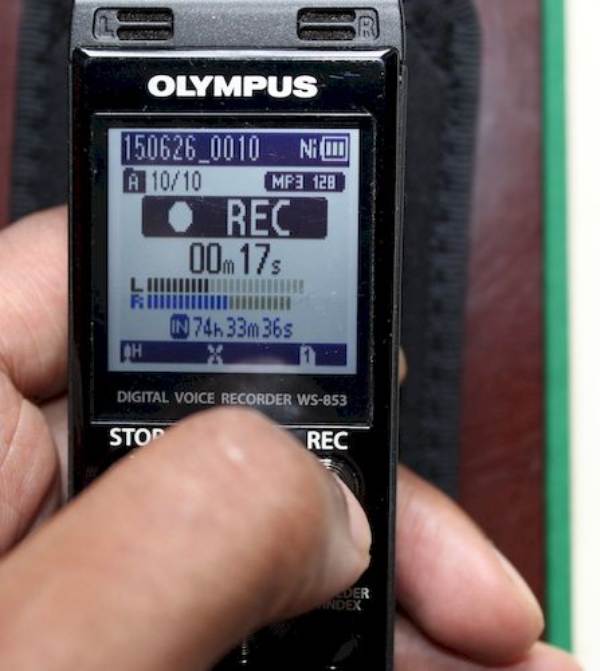
Olympus WS-853 มีแบตเตอรี่แบบชาร์จ USB และมีหน่วยความจำ 8GB ซึ่งเพิ่มความจุของ Sony ICD-PX470 เป็นสองเท่า คุณไม่จำเป็นต้องมีซอฟต์แวร์เพิ่มเติมสำหรับการถ่ายโอนไฟล์ แม้ว่าจะมีราคาแพงกว่าเล็กน้อย แต่ก็ให้ความสะดวกในการใช้งานและความสามารถในการบันทึกการบรรยายด้วยตนเอง คำแนะนำนี้มีอยู่ใน Amazon โดยสรุปโพสต์เกี่ยวกับตัวเลือกการบันทึกการบรรยายภายใต้ $100 นักศึกษาวิทยาลัยยุคใหม่ได้รับประโยชน์จากเครื่องบันทึกดิจิทัลแบบพกพาคุณภาพสูงราคาไม่แพง
- ข้อดี
- พร้อมขาตั้งแบบมืออาชีพเพื่อลดเสียงรบกวน
- ส่งการบรรยายที่บันทึกไว้ไปยังอุปกรณ์อื่นโดยตรงโดยไม่ต้องใช้แอปอื่น
- ข้อเสีย
- คุณภาพการบันทึกไม่สูงนักด้วยโหมดบันทึกเพียง 128 kbps
- ยากที่จะจับเสียงบันทึกการบรรยายของคุณที่มีระดับเสียงต่ำ
5. ทาสแคม DR-05

Tascam DR-05 เป็นเครื่องบันทึกการบรรยายแบบพกพาระดับแนวหน้าพร้อมไมโครโฟนคอนเดนเซอร์สเตอริโอรอบทิศทาง เหมาะสำหรับการบันทึกการบรรยายและการอภิปราย รองรับไมโครโฟนภายนอกเพื่อเสียงที่ดียิ่งขึ้น เครื่องบันทึกนี้รองรับการถ่ายโอนไฟล์ USB 2.0 แบบธรรมดา และมีการ์ดหน่วยความจำขนาด 4GB ขยายได้ถึง 128GB เพื่อให้บันทึกได้นานขึ้น
- ข้อดี
- วัสดุมีความทนทานนานหลายปี
- เล่นการบรรยายที่บันทึกไว้ซ้ำโดยปรับระดับเสียงและความเร็ว
- ข้อเสีย
- การขาดไมโครโฟนตัดเสียงรบกวนอาจส่งผลต่อคุณภาพของการบันทึกการบรรยาย
เครื่องบันทึกการบรรยายที่ดีที่สุด
AnyRec Screen Recorder เป็นหนึ่งในเครื่องบันทึกการบรรยายที่มีประสิทธิภาพสูงสุดสำหรับ Windows และ Mac มีอินเทอร์เฟซที่ใช้งานง่ายซึ่งคุณสามารถเข้าถึงเครื่องมือที่เหมาะสมสำหรับการบันทึกได้อย่างง่ายดาย ในฐานะเครื่องบันทึกการบรรยายที่ทรงพลัง AnyRec Screen Recorder นำเสนอเครื่องบันทึกที่หลากหลายสำหรับชั้นเรียนออนไลน์ การประชุม การเล่นเกม และโทรศัพท์โดยไม่จำกัดเวลาในการบันทึก การตั้งค่าขั้นสูงสามารถกำหนดค่าได้ ช่วยให้คุณเปลี่ยนรูปแบบวิดีโอ ตัวแปลงสัญญาณ คุณภาพ และการตั้งค่าเสียง ดาวน์โหลดฟรี AnyRec Screen Recorder ตอนนี้!


เครื่องบันทึกการบรรยายที่ดีที่สุดพร้อมกรอบการบันทึกที่ปรับแต่งได้เพื่อจับภาพแบบเต็มหน้าจอหรือบางส่วนของหน้าจอของผู้ใช้
จัดให้มีระบบตรวจสอบเสียงของไมโครโฟนและเสียงคอมพิวเตอร์พร้อมระบบตัดเสียงรบกวนและปรับปรุงคุณภาพเสียง
ปุ่มลัดสามารถปรับแต่งได้และเข้าถึงได้ผ่านปุ่มผสมสำหรับการเริ่ม/หยุดการบันทึก การจับภาพหน้าจอ ฯลฯ
สร้างการบันทึกหน้าจอแบบโต้ตอบโดยจัดเตรียมเครื่องมือวาดภาพแบบเรียลไทม์ ภาพหน้าจอ และการตั้งค่ากำหนดการ
100% ปลอดภัย
100% ปลอดภัย
เครื่องบันทึกการบรรยายทางเลือก
ด้วยอุปกรณ์เคลื่อนที่และคอมพิวเตอร์ที่จัดเตรียมไว้ให้ทุกคน คุณสามารถติดตั้งเครื่องบันทึกการบรรยายได้ เครื่องมือที่แนะนำทั้งหมดนำเสนออย่างสุดความสามารถเพื่อช่วยเหลือคุณอย่างมีประสิทธิภาพ มาดูกันว่าเครื่องอัดเสียงสำหรับการบรรยายรุ่นใดที่เหมาะกับคุณที่สุด
1. OBS Studio
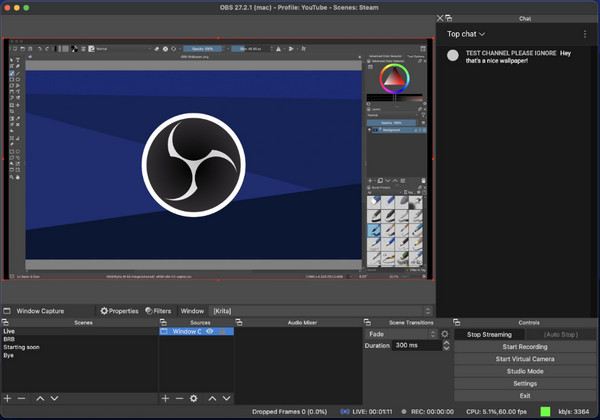
OBS เป็นเครื่องมือเดสก์ท็อปที่รู้จักกันดีในหมู่ผู้ใช้ Windows และ Mac เป็นเครื่องบันทึกที่ดีที่สุดสำหรับการบรรยาย การสตรีมสด และการรีมิกซ์เสียง นอกจากนี้ยังช่วยให้คุณสามารถกำหนดค่าระบบได้เนื่องจากแพลตฟอร์มเป็นโอเพ่นซอร์ส หากคุณชอบการบันทึกเสียงแบบมืออาชีพ OBS Studio สามารถดาวน์โหลดข้ามแพลตฟอร์มได้ฟรี
- ข้อดี
- รองรับการบันทึกหลายแหล่งเช่น windows และเว็บแคม
- เครื่องผสมเสียงที่ใช้งานง่ายเพื่อคุณภาพเสียงที่ดีขึ้น
- ข้อเสีย
- ซับซ้อนเกินไปสำหรับผู้เริ่มต้น
2. แคมตาเซีย สตูดิโอ
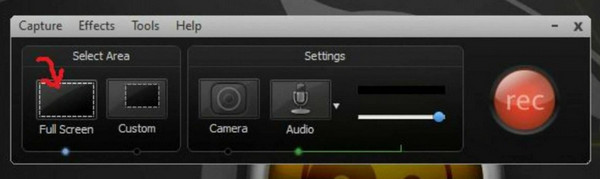
เครื่องบันทึกการบรรยายนี้เป็นการลงทุนที่ยอดเยี่ยมในการบันทึกชั้นเรียนออนไลน์ มันมีข้อดีมากกว่าแค่เครื่องบันทึกหน้าจอ ตัวอย่างเช่น มีเครื่องมือที่ครอบคลุมสำหรับการทำสไลด์โชว์ ความละเอียดของวิดีโอที่หลากหลาย และธีมที่กำหนดไว้ล่วงหน้า Camtasia Studio เป็นเครื่องบันทึกและตัดต่อวิดีโอในอุดมคติสำหรับไฟล์มีเดียใดๆ
- ข้อดี
- ใช้งานง่ายและนำทาง
- บันทึกวิดีโอคุณภาพสูง
- ข้อเสีย
- การต่อสู้ในวิดีโอขนาดใหญ่
3. เพียงแค่กดบันทึก
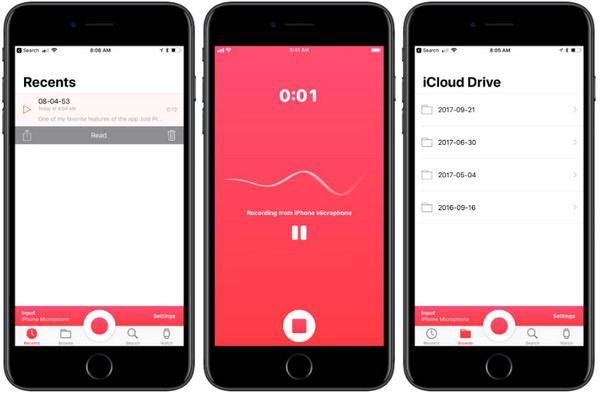
สำหรับผู้ใช้ iOS คุณสามารถลองใช้ Just Press Record เป็นเครื่องบันทึกการบรรยายได้ แอพนี้ใช้ไมโครโฟนในตัวจาก iPhone ของคุณเพื่อบันทึกทุกที่ทุกเวลา ไม่เพียงแต่คุณแตะปุ่มบันทึกในแอพเท่านั้น แต่คุณยังสามารถสั่งให้ Siri เริ่มและหยุดการบันทึกได้อีกด้วย ส่วนที่ดีที่สุดของ Just Press Record คือสร้างข้อความที่ค้นหาได้ใน 30 ภาษาสำหรับการตรวจสอบและการอ้างอิงที่เข้าถึงได้
- ข้อดี
- เปิดใช้งานเพื่อปรับความเร็วในการเล่น
- แอพบันทึกที่ยอดเยี่ยมสำหรับ iPad, Apple Watch และอื่น ๆ
- ข้อเสีย
- ไม่ดีที่สุดสำหรับการจัดระเบียบเครื่องมือและการบันทึก
4. เอ็กซ์เรคอร์เดอร์
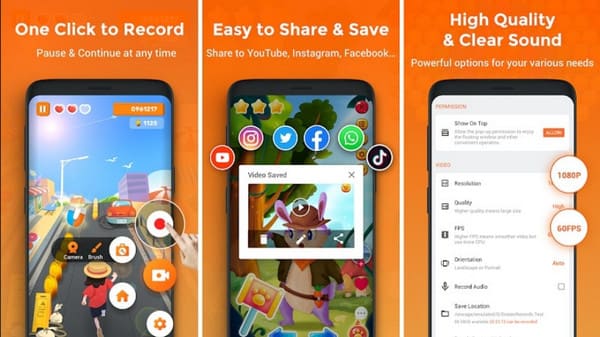
หากคุณมีชั้นเรียนออนไลน์อยู่เสมอบนอุปกรณ์ Android วิธีที่ดีที่สุดคือใช้ XRecorder เป็นเครื่องบันทึกการบรรยายของคุณ แอพนี้ให้ดาวน์โหลดฟรีและนำเสนอคุณสมบัติพิเศษต่าง ๆ เช่น กล้องในตัว บันทึกภาพหน้าจอ และเครื่องมือแก้ไข ข้อดีมากมายที่คุณจะได้รับจาก XRecorder จะยังคงอยู่ที่ไอคอนลูกบอลลอย ซึ่งมอบเครื่องมือที่จำเป็นให้กับคุณเมื่อทำการบันทึก
- ข้อดี
- จัดระเบียบการบันทึกด้วยคุณภาพสูง
- โฆษณาที่จัดการได้สำหรับเวอร์ชันฟรี
- ข้อเสีย
- บางครั้งเกิดข้อผิดพลาดระหว่างการบันทึก
5. เลนส์สำนักงาน
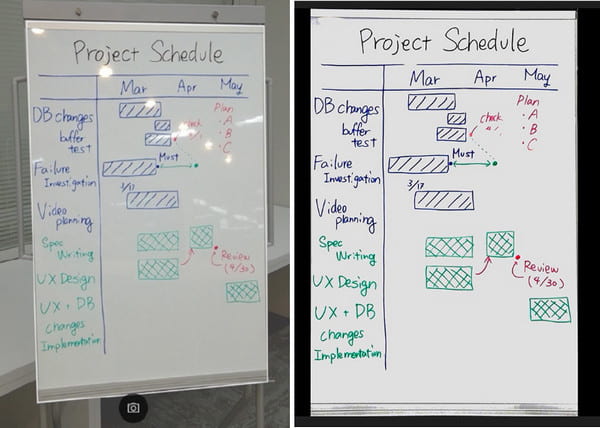
สมมติว่าคุณกำลังพยายามจับภาพการบรรยายแบบโมดูลาร์ที่อยู่ในหนังสือ Microsoft Office Lens เป็นแอปที่สามารถเป็นเครื่องบันทึกการบรรยายของคุณในเอกสารฉบับพิมพ์ ช่วยให้คุณเปลี่ยนรูปภาพเป็นข้อความในเอกสารซึ่งคุณสามารถวางบนกระดานไวท์บอร์ดเสมือนได้ คุณสามารถบันทึกรูปภาพในรูปแบบต่าง ๆ เช่น PDF และ PPT
- ข้อดี
- ปรับปรุงรูปภาพเพื่อแปลงให้เป็นเอกสารที่สะอาดและน่าอ่าน
- เสนอเครื่องมือแก้ไขพื้นฐาน เช่น ตัดแต่ง ครอบตัด และหมุน
- ข้อเสีย
- ความล้มเหลวในการรับรู้เอกสารเป็นครั้งคราว
6. ไฮคิวโปร
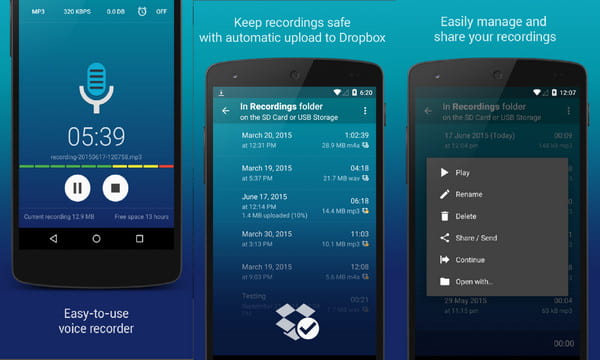
แอป Android อื่นเป็นเครื่องบันทึกสำหรับการบรรยาย Hi-Q Pro ทำงานได้ดีเป็นเครื่องบันทึกของคุณในวิทยาลัย มีสามวิธีในการเริ่มบันทึก: วิดเจ็ตบนหน้าจอหลัก แผงการแจ้งเตือน หรือภายในแอป มีการตั้งค่าคุณภาพซึ่งผู้ใช้สามารถใช้เพื่อประหยัดพื้นที่จัดเก็บหรือบันทึกด้วยคุณภาพที่ดีเยี่ยม
- ข้อดี
- เพิ่มคุณภาพเสียง
- บันทึกเสียงที่คมชัดยิ่งขึ้นโดยไม่มีเสียงรบกวนรอบข้าง
- ข้อเสีย
- ปัญหาการเล่นและการบันทึกที่ปิดเสียง
7. เครื่องบันทึกเสียงเรฟ
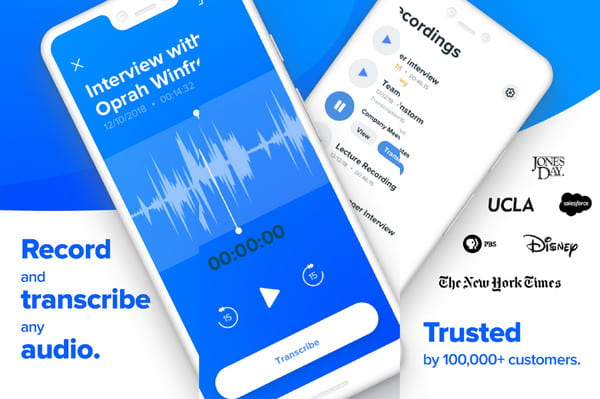
กลไกการถอดความอันทรงพลังของ Rev มีประโยชน์มากกว่าในการบันทึกการบรรยาย ช่วยให้ผู้ใช้สามารถบันทึกบันทึกและบันทึกย่อจากชั้นเรียนหรือการประชุมออนไลน์ คุณสมบัติที่หลากหลายรวมถึงคุณภาพเสียงที่น่าประทับใจ ซึ่งเหมาะอย่างยิ่งสำหรับการบันทึกการสัมภาษณ์ การบันทึกเสียงแทนวิดีโอเป็นวิธีที่มีประสิทธิภาพในการประหยัดพื้นที่
- ข้อดี
- เสนอเครื่องบันทึกเสียงออนไลน์
- แชร์ไฟล์โดยตรงไปยัง Evernote และ Dropbox
- ข้อเสีย
- ไม่รองรับภาษาที่ไม่ใช่ภาษาอังกฤษ
8. บันทึกเสียง
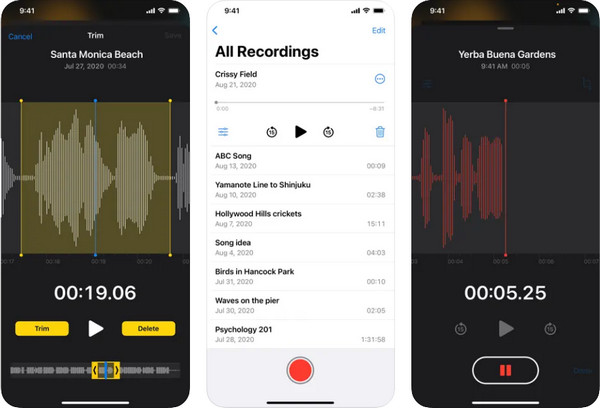
วอยซ์เมโมมีวิธีที่ดีในการบันทึกการบรรยายบน iPhone ใช้ไมโครโฟนเริ่มต้นเพื่อบันทึกเสียงภายใน ขณะที่คุณยังสามารถบันทึกเสียงภายนอกผ่านชุดหูฟังบลูทูธหรืออุปกรณ์ที่เข้ากันได้ แอป Voice Memo สามารถดาวน์โหลดได้ฟรีบนอุปกรณ์ Apple อื่นๆ เช่น Mac, iPad และ iPhone และคุณสามารถใช้ซอฟต์แวร์นี้เพื่อ บันทึก MP3 บน Mac และอุปกรณ์อื่นๆ ของ Apple ด้วย เครื่องบันทึกการบรรยายที่ยอดเยี่ยมพร้อมการบันทึกแบบละเอียด!
- ข้อดี
- เปิดใช้งานเพื่อบันทึกเสียงในรูปแบบที่บีบอัดหรือไม่บีบอัด
- ให้ตัวควบคุมความเร็วเสียง
- ข้อเสีย
- ข้อบกพร่องที่ไม่ได้แก้ไขและปัญหาความล่าช้า
อ่านเพิ่มเติม
คำถามที่พบบ่อยเกี่ยวกับเครื่องบันทึกการบรรยาย
-
บันทึกการบรรยายช่วยนักเรียนในด้านใด
นอกเหนือจากการทบทวนการอภิปรายเพื่อความเข้าใจที่ลึกซึ้งยิ่งขึ้นแล้ว การประชุมที่บันทึกไว้ยังช่วยให้นักเรียนดูหรือฟังชั้นเรียนที่พวกเขาไม่สามารถเข้าร่วมได้ นอกจากนี้ยังเป็นวิธีที่ดีสำหรับนักศึกษาในการเรียนในขณะที่ทำงานหลายอย่างพร้อมกัน ช่วยให้ทำงานเสร็จได้อย่างรวดเร็ว
-
ส่วนขยายเครื่องบันทึกการบรรยายใดที่ดีที่สุดสำหรับชั้นเรียนออนไลน์
มีส่วนขยายที่แนะนำมากมายที่คุณสามารถใช้ได้ฟรี คุณสามารถลองใช้ Screen Recorder, Screencastify, ภาพหน้าจอ Nimbus & Screen Video Recorder, ภาพหน้าจอ & Screen Recorder ที่ยอดเยี่ยม, Screen-O-Matic Launcher และอีกมากมาย แต่ส่วนขยายบางอย่างจะต้องใช้กับ Chrome และบางส่วนสามารถใช้ในเครื่องมือเริ่มต้นของระบบได้
-
ความละเอียดที่ดีกว่าสำหรับการบันทึกการบรรยายคืออะไร?
ความละเอียดที่ดีที่สุดที่คุณสามารถบันทึกวิดีโอที่บันทึกไว้ได้คือ 1280 × 720 อย่างไรก็ตาม คุณอาจต้องลดความละเอียดลงหรือ ครอบตัดกรอบวิดีโอ หากอุปกรณ์ของคุณเป็นเวอร์ชันที่ล้าสมัยหรือไม่ทันสมัย หากคุณกำลังประหยัดพื้นที่ การบันทึกเฉพาะเสียงก็เหมาะสำหรับกรณีนี้
บทสรุป
เครื่องบันทึกการบรรยายเป็นวิธีการติดตามการเรียนในขณะที่คุณยุ่งอยู่กับงานอื่นๆ เนื่องจากทุกคนต่างมีสิ่งที่ต้องทำ ไม่มีใครอยากเครียดกับการหาเครื่องอัดเสียงที่ดีที่สุดสำหรับการบรรยาย ดังนั้นเพื่อรับประกันว่าจะเป็นเครื่องบันทึกที่ปราศจากความเครียด AnyRec Screen Recorder จึงเป็นตัวเลือกที่ผู้เชี่ยวชาญแนะนำมากที่สุด ไปที่หน้าเว็บอย่างเป็นทางการแล้วคลิกปุ่มดาวน์โหลด!
100% ปลอดภัย
100% ปลอดภัย
 จะบันทึก Google Meet ได้อย่างไร (สำหรับนักศึกษาและผู้บริหาร)
จะบันทึก Google Meet ได้อย่างไร (สำหรับนักศึกษาและผู้บริหาร)